

Por Gina Barrow, Última atualização: May 17, 2022
A criptografia de senha fornece outra camada de proteção aos seus dados. Ninguém pode ter acesso ao backup do seu iPhone, a menos que você o forneça. A Apple é bastante específica em fornecer a você a mais alta segurança possível, por isso você pode optar por usar criptografia de backup ou excluir backup criptografado do iPhone.
Quando você crie um backup do iPhone para o PC, você pode optar por configurá-lo com ou sem uma senha. A criptografia de backup está disponível no iTunes (ou Finder) e no iCloud.
E quando você optar por criar uma senha para seu backup, o restante de seus backups no futuro também será criptografado, a menos que você não permita novamente.
Neste artigo, você conhecerá os 3 métodos para excluir o backup criptografado do iPhone, além de mais dicas sobre a segurança do seu dispositivo.
Parte #1: Use o iTunes (ou Finder) para excluir o backup criptografado do iPhoneParte #2: Excluir backup criptografado do iPhone por meio das configurações do iOS 11 e superiorParte #3: Como excluir backup criptografado do iPhone em apenas um cliqueParte #4: Resumo
A maneira mais rápida é através do iTunes ou em destaque. No entanto, você deve saber a senha antes de desativar esse recurso de segurança. Aqui está o guia completo:
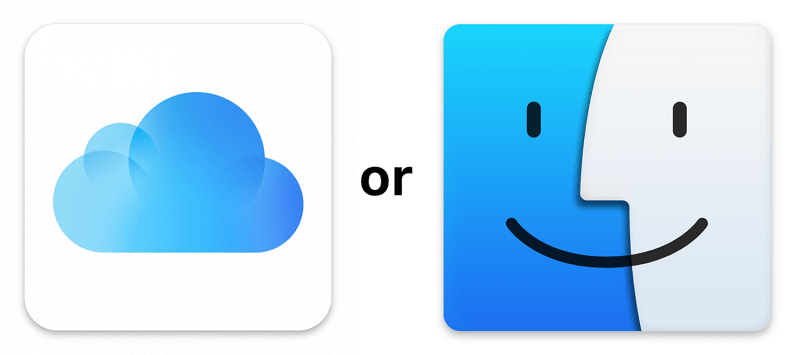
Todos os seus backups a partir de agora não exigirão mais uma senha, a menos que você marque a caixa novamente. Mas então, isso só funcionará se você souber a senha. Você pode tentar as diferentes senhas que você pode ter usado, caso contrário, você pode prosseguir para as próximas partes abaixo.
Existe outra maneira rápida de resolvê-lo que utiliza apenas o aplicativo Configurações. Mas, você deve garantir que você execute um backup regular antes de fazer esse processo. Você pode optar por usar um backup do iCloud, se necessário.
Siga estas etapas abaixo:
Você não será incomodado em digitar sua senha de backup a partir deste ponto. Redefinir todas as configurações do seu iPhone não removerá seus dados, mas limpe seu iPhone de certas configurações que você personalizou, como o layout da tela inicial, papel de parede e, claro, o backup criptografado.
A única preocupação com esse método é que você não pode mais usar o backup criptografado. Você deve criar um novo backup via iCloud ou iTunes para manter seus dados seguros. Se você estiver usando um iOS 10 ou anterior, não poderá usar esse método. No entanto, você pode usar o iCloud para criar seu backup.
Os backups são importantes, pois podem copiar todos os dados em nossos dispositivos e poderemos restaurá-los em caso de perda de dados. No entanto, há casos em que não podemos usá-los. Assim como esquecer a senha do seu backup criptografado.
Se você esgotou os dois primeiros métodos acima e ainda está sem sorte, por que não ir em frente e dar uma reinicialização rápida ao seu dispositivo. Não há como redefinir o backup criptografado do iPhone, a menos que você faça uma redefinição de fábrica.
Ao redefinir seu iPhone, verifique se está usando o método mais eficiente. Limpador de iPhone FoneDog limpa todos os dados em qualquer dispositivo iOS usando seus vários recursos.
Download grátis Download grátis
Um de seus recursos surpreendentes é a capacidade de apagar o iPhone em apenas um clique. Isso é útil quando você está solucionando problemas ou simplesmente limpando seu dispositivo.
FoneDog iPhone Cleaner tem todas essas ferramentas que você pode aproveitar:
É assim que você usa o FoneDog iPhone Cleaner:
Primeiro, você precisa baixar o FoneDog iPhone Cleaner no seu computador (Windows ou Mac). Você pode consultar o procedimento de instalação na tela.

Em seguida, conecte seu iPhone ao computador usando um cabo USB. Se esta for a primeira vez que você conectou seu iPhone, você será solicitado a confiar neste computador. Siga as instruções na tela para fazer isso.

Navegue até o menu do lado esquerdo do programa e selecione Apagar todos os dados.
Escolha o seu nível de segurança -Baixo, Médio e Alto. Por padrão, o programa o define como Médio, mas você pode alterá-lo com base em sua escolha. Você deve observar que ao usar o Apagar todos os dados recurso do FoneDog iPhone Cleaner, todas as informações do seu iPhone serão removidas, substituídas e irrecuperáveis. Clique no Início botão para prosseguir.

Quando for solicitada a senha, digite 0000 e clique apagar.

Basta esperar que o FoneDog iPhone Cleaner complete o apagamento completo dos seus dados.
Aqui estão algumas coisas que você deve se lembrar antes de usar o FoneDog iPhone Cleaner:
Como seus dados são completamente eliminados, você também pode usar o Backup e restauração do iOS de antemão para proteger seus arquivos essenciais.
As pessoas também leram[Resolvido] Por que não consigo excluir aplicativos no meu iPhone?Como excluir fotos duplicadas no iPhone facilmente
Você acabou de aprender os 3 métodos diferentes sobre como excluir backup criptografado do iPhone. O iTunes ou o Finder é o seu recurso quando você deseja executar essa tarefa. Mas você não poderá excluir o backup criptografado a menos que saiba a senha.
No entanto, se você tiver o iOS 11 e superior, também poderá utilizar o aplicativo Configurações. Isso permitirá que você redefina todas as configurações do seu dispositivo, incluindo todas as criptografias de senha. Por fim, se você não tiver outra escolha, talvez seja necessário realizar uma redefinição de fábrica.
Mas para garantir que nenhum fragmento de dados seja deixado, por que não usar o FoneDog iPhone Cleaner. Este software possui um conjunto completo de ferramentas para ajudá-lo a executar melhor seu dispositivo iOS.
Deixe um comentário
Comentário
iPhone Cleaner
Libere facilmente o armazenamento e acelere seu iPhone
Download grátis Download grátisArtigos Quentes
/
INTERESSANTEMAÇANTE
/
SIMPLESDIFÍCIL
Obrigada! Aqui estão suas escolhas:
Excelente
Classificação: 4.7 / 5 (com base em 80 classificações)